Problémy s formátem Soubor osobních složek aplikace Microsoft Outlook - běžně označované jako PST - byly po celá léta velkým problémem. Společnost Microsoft to ví, a proto Outlook přichází s vestavěným nástrojem s názvem Oprava doručené pošty, který vám pomůže opravit poškozené soubory PST.
Ve většině případů by mělo být spuštěním poškozeného souboru PST pomocí nástroje pro opravu doručené pošty dost na opravu. Někdy však musíte podniknout další kroky k obnovení ztracených položek.
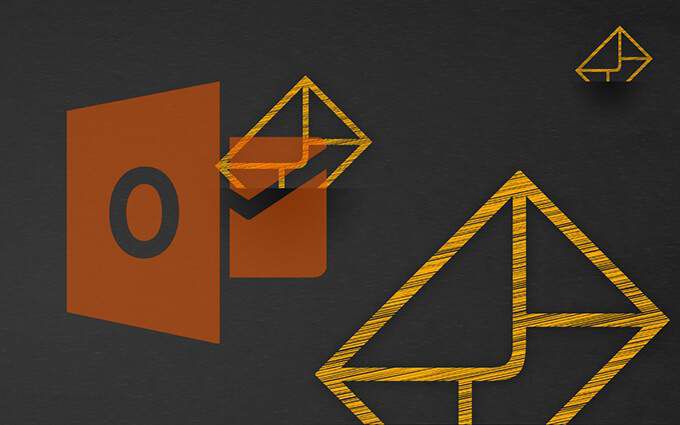
Jak funguje oprava souborů PST aplikace Outlook
Nástroj pro opravu doručené pošty aplikace Outlook je uložen hluboko v instalační složce Microsoft Office na počítači, takže se musíte trochu vyhrabat, abyste se k tomu dostali. Jakmile vyhledáte a spustíte Opravu doručené pošty, vše, co musíte udělat, je vybrat poškozený soubor PST a opravit jej.
Důležité:Oprava doručené pošty poskytuje možnost vytvořit zálohu poškozeného souboru PST. Nezapomeňte ji vybrat, protože k pozdějšímu získání chybějících dat budete možná potřebovat kopii.
1. Zcela ukončete Microsoft Outlook.
2. Otevřete Průzkumník souborů. V závislosti na verzi systému Windows, kterou používáte, procházejte následující složky:
In_content_1 all: [300x250] / dfp: [640x360]->Poznámka:Cesty ke složkám výše platí pro Outlook 2016, Outlook 2019 a Outlook 365. Pokud používáte starší verzi Outlooku, musíte vybrat Office15(Outlook 2013), Office14(Outlook 2010) nebo místo toho složka Office12(Outlook 2007).
3. Vyhledejte soubor s názvem SCANPSTa spusťte jej jako správce.
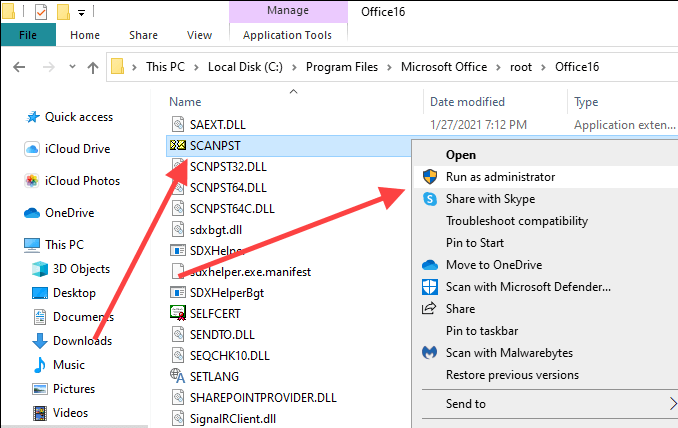
4. Pomocí tlačítka Procházetvyberte soubor Outlook PST, který chcete opravit.
Pokud neznáte umístění souboru PST, stiskněte Windows+ Spro otevření Windows Search. Poté jej vyhledejte podle názvu a přidejte příponu souboru .PST. Ve výsledcích vyhledávání uvidíte umístění souboru.
Případně otevřete Outlook a přejděte na Soubor>Nastavení účtu>Datové soubory pro zobrazení umístění souboru PST. Poté nezapomeňte aplikaci zavřít.
5. Vyberte Spustit. Nástroj pro opravu doručené pošty zkontroluje, zda soubor PST neobsahuje problémy. To by mělo nějakou dobu trvat.
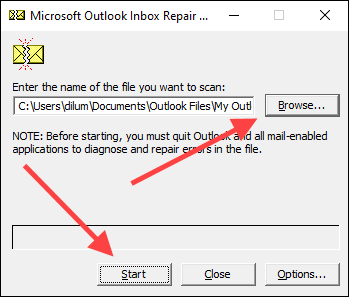
6. Zaškrtněte políčko vedle možnosti Před opravou zálohovat naskenovaný soubora vyberte možnost Opravit.
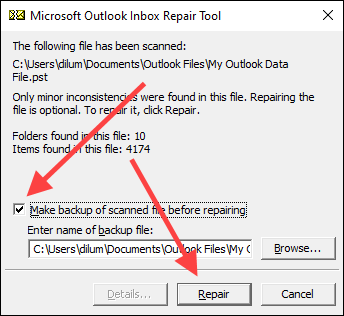
7. Klepnutím na tlačítko OKdokončete opravu souboru PST.
Otevřete Microsoft Outlook a měl by automaticky začít bez problémů používat soubor PST. Kopii poškozeného souboru PST (s příponou .BAK) najdete na stejném místě jako opravený originál.
Obnovení ztracených a nalezených souborů
Někdy se Doručená pošta aplikace Microsoft Outlook Nástroj pro opravu může skončit opravou vážně poškozeného souboru PST. Předpokládejme, že nástroj nedokáže umístit opravené položky do původních složek nebo umístění. V takovém případě je nahromadí do složky Ztracené a nalezené nebo do sady složek pod štítkem Obnovené osobní složky .
Tyto položky můžete obnovit pomocí vytvoření nového datového souboru PST v Outlooku a přesunutím obsahu ze ztracených a nalezených nebo obnovených osobních složek do nich.
1. V Outlooku otevřete kartu Domů. Poté otevřete nabídku vedle Nový e-mail, přejděte na Další položky, a vyberte Datový soubor aplikace Outlook.
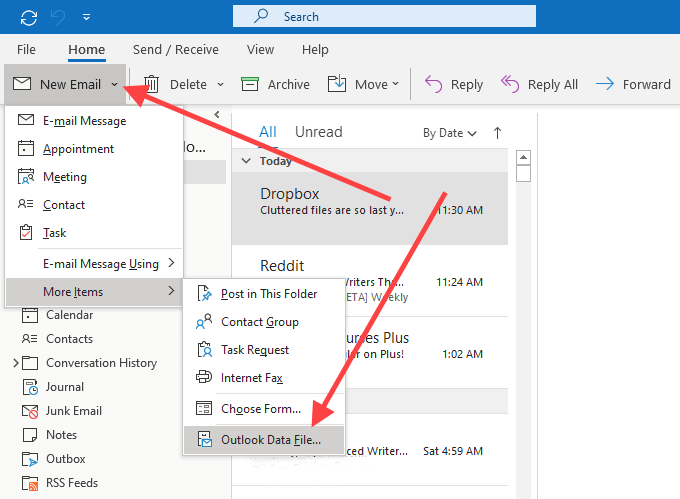
2. Vyberte možnost Datový soubor aplikace Outlooka vyberte možnost OK.
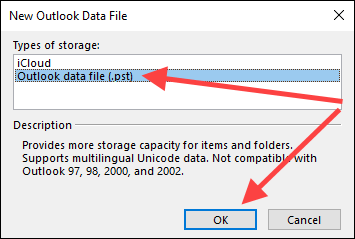
3. Zadejte umístění ve svém počítači, zadejte název nového souboru PST a vyberte OK….
4. Vyberte ikonu Další(tři tečky) v levém dolním rohu okna aplikace Outlook a výběrem možnosti Složkypřepněte postranní panel aplikace Outlook na zobrazení Seznam složek.
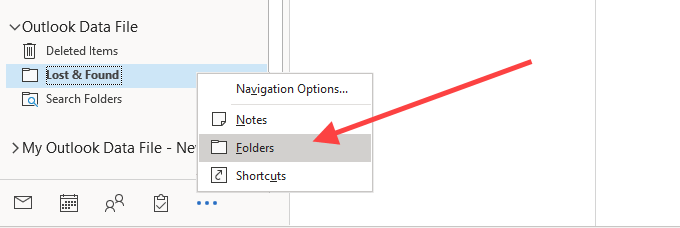
5. Přetáhněte obsah z Ztracených a nalezenýchnebo Obnovených osobních složekdo nového datového souboru.
Jakmile to uděláte, můžete se rozhodnout odstranit složka Ztráty a nálezy nebo datový soubor Obnovené osobní složky z Outlooku.
Obnovit další položky z PST
Předpokládejme, že v opraveném datovém souboru zjistíte chybějící položky. pokud je také nemůžete najít ve složce Ztracené a nalezené nebo v části Obnovené osobní složky, můžete je zkusit načíst pomocí záložní kopie originálu. V zásadě se pokusíte importovat obsah souboru bez duplikování položek, které již nástroj pro obnovení doručené pošty obnovil.
1. Zkopírujte poškozenou zálohu souboru PST na plochu.
2. Změňte příponu .BAKna konci názvu souboru na .PST.
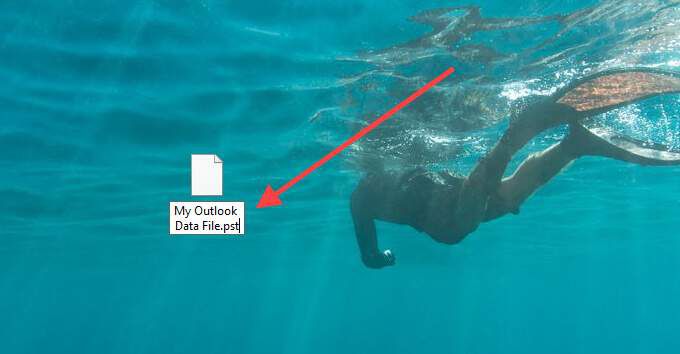
Poznámka:Pokud příponu souboru nevidíte, otevřete nabídku Souborv okně Průzkumníka souborů a vyberte možnost Změnit možnosti složky a hledáníý>. Poté přepněte na kartu Zobrazita zrušte zaškrtnutí políčka Skrýt přípony známých typů souborů.
3. Otevřete nabídku Souborv Outlooku a vyberte možnost Otevřít a exportovat>Importovat / Exportovat.
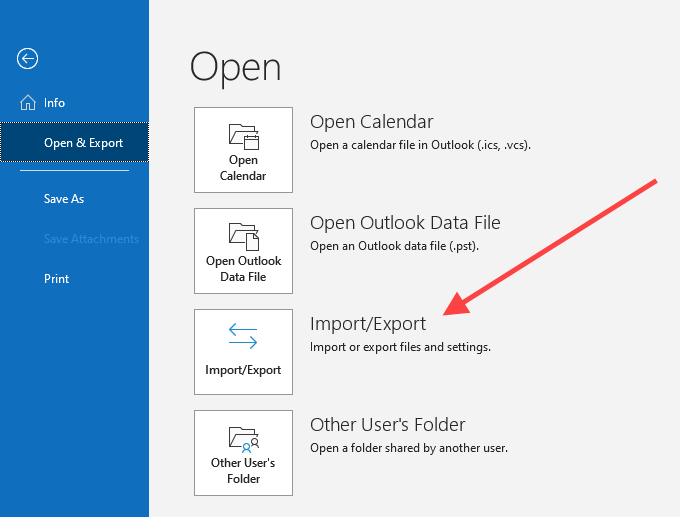
4. Vyberte možnost Importovat z jiného programu nebo souborua vyberte možnost Další.
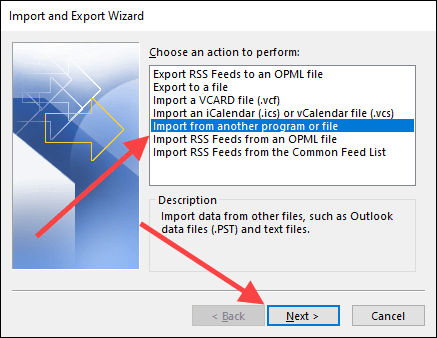
5. Vyberte Datový soubor Outlook (.pst)a vyberte Další.
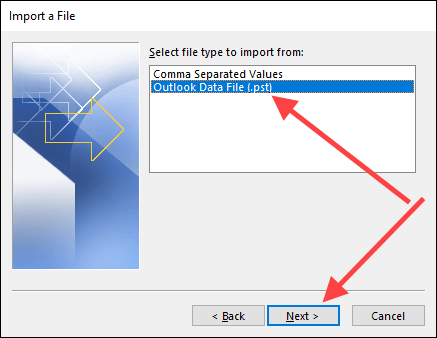
6. Vyberte možnost Procházeta vyberte záložní kopii poškozeného souboru PST (ten, který jste právě přejmenovali).
7. Vyberte možnost Neimportovat duplikátya vyberte možnost Další.
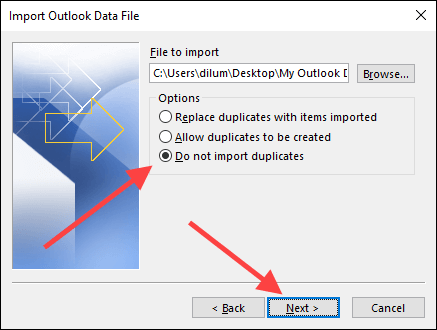
8. Zaškrtněte políčko Zahrnout podsložky. Poté vyberte Importovat složky do stejné složkya vyberte účet nebo datový soubor, do kterého chcete položky importovat.
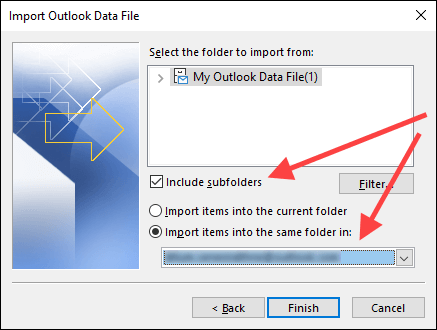
9. Vyberte Dokončit….
Jakmile Outlook dokončí import libovolných položek, musíte ručně potvrdit, zda jsou nyní k dispozici dříve chybějící položky. Pokud ne, zkuste spustit nástroj pro opravu doručené pošty jindy.
Nástroje PST pro opravu a obnovení aplikace Outlook PST
Zběžné vyhledávání online odhalí spoustu placených nástrojů třetích stran, které si nárokují opravit poškozené nebo poškozené soubory aplikace Outlook PST. Téměř ve všech případech by však nástroj pro opravu doručené pošty měl být pro danou práci více než dost dobrý.
Program pro obnovení od jiného dodavatele používejte pouze v případě, že se Inbox Repair nepodaří načíst vaše data, a proveďte náležitou péči důkladnou kontrolou online recenzí, než na ně utratíte peníze.
Než jsme zabalit, tady je zajímavá lahůdka: nástroj pro opravu doručené pošty vám také umožňuje obnovit smazané položky z Outlooku.